Guia de conexão do ServiceNow para o Jitterbit App Builder
Visão geral
Este guia descreve os requisitos do sistema e as instruções para conectar o App Builder a um servidor de banco de dados ServiceNow.
Requisitos do sistema
Servidor de banco de dados
Servidor de banco de dados ServiceNow
Navegador da web do cliente
-
Chrome TM 60 ou mais recente
-
Firefox ® 55 ou mais recente
-
Safari ® 11.0.2 ou mais recente
Instruções de conexão
Adicionando um provedor de segurança OAuth
-
Navegue até o App Builder IDE
-
No menu Conectar, clique no link Conectar à sua empresa
-
No lado esquerdo, clique em Provedores de segurança e, em seguida, clique em Criar no painel Autenticação do usuário
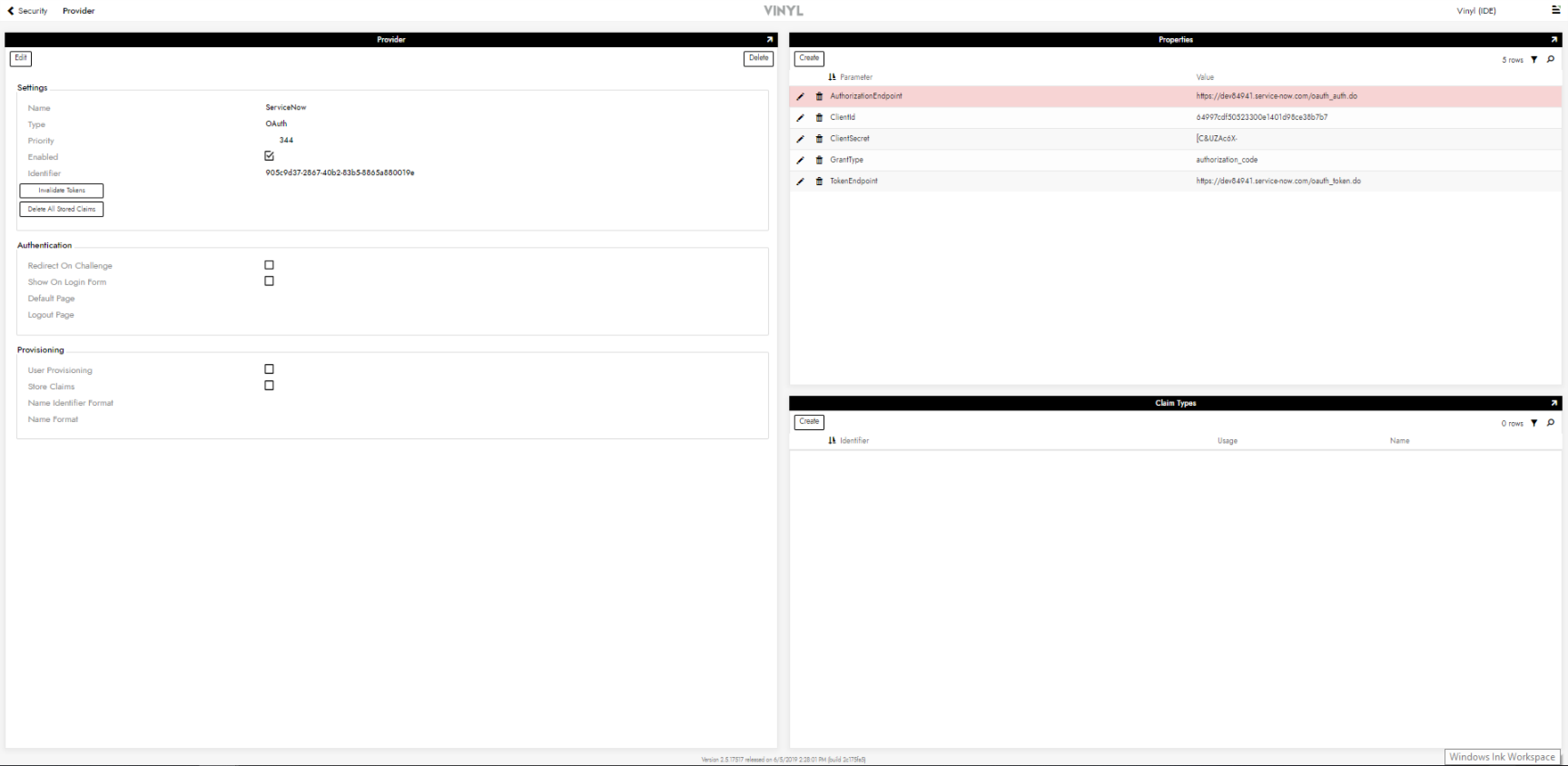
-
No painel Propriedades, configure os parâmetros com os seguintes valores:
-
AuthorizationEndpoint:
https://<your instance>.service-now.com/oauth_auth.do -
ClientId: Deve ser obtido da conta ServiceNow do cliente
-
Segredo do cliente: Deve ser obtido da conta ServiceNow do cliente
-
GrantType: Código_de_autorização
-
Ponto de extremidade do token:
https://<your instance>.service-now.com/oauth_token.do
-
-
O ClientId e o Client Secret podem ser obtidos acessando https:// <sua instância>.service- now.com/ > Registro de aplicativo > Escolha ou crie um registro OAuth para conexão
-
Na mesma página da etapa 5, insira URL de redirecionamento como
https://<URL>/signin-<SecurityProvider>onde URL é seu servidor de vinil e Provedor de Segurança é o Provedor de Segurança OAuth do primeiro passo.
Adicionando um provedor de segurança RDBMS
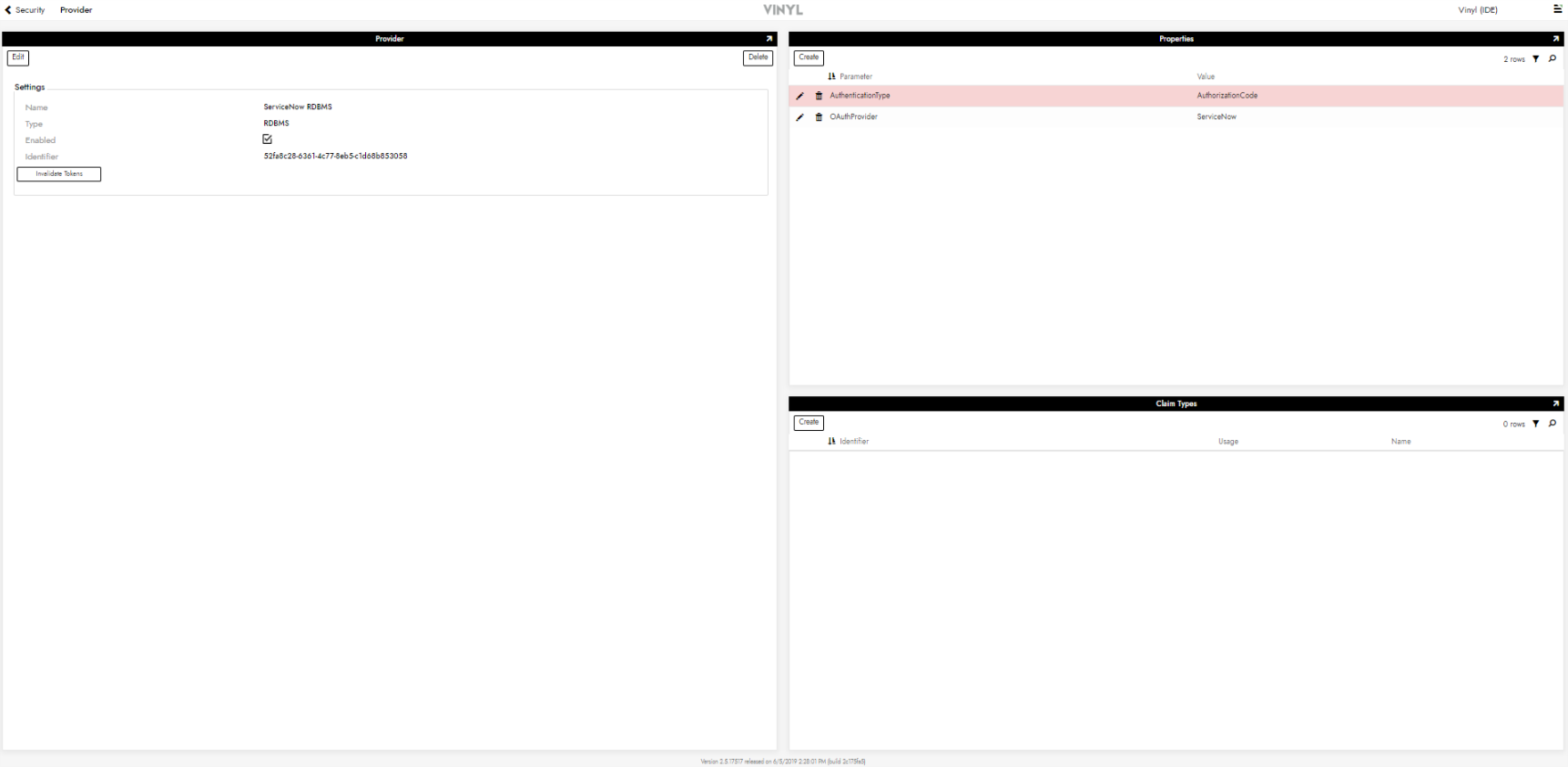
-
Navegue até o App Builder IDE
-
No menu Conectar, clique no link Conectar à sua empresa
-
No lado esquerdo, clique em Provedores de segurança e, em seguida, clique em Criar no painel Autenticação da fonte de dados
-
No painel Propriedades, configure os parâmetros com os seguintes valores:
-
Tipo de autenticação: Código de autorização
-
OAuthProvider: O nome do provedor OAuth na etapa anterior
-
Adicionando um servidor
-
Navegue até o App Builder IDE
-
No menu Conectar, clique no link Conectar à sua empresa
-
Clique no botão Create no canto superior esquerdo do painel Data Servers. Isso abrirá a página Add Server.
-
Tipo: Serviço agora
-
Nome da instância: Pode ser encontrado em desenvolvedor > Gerenciar instância
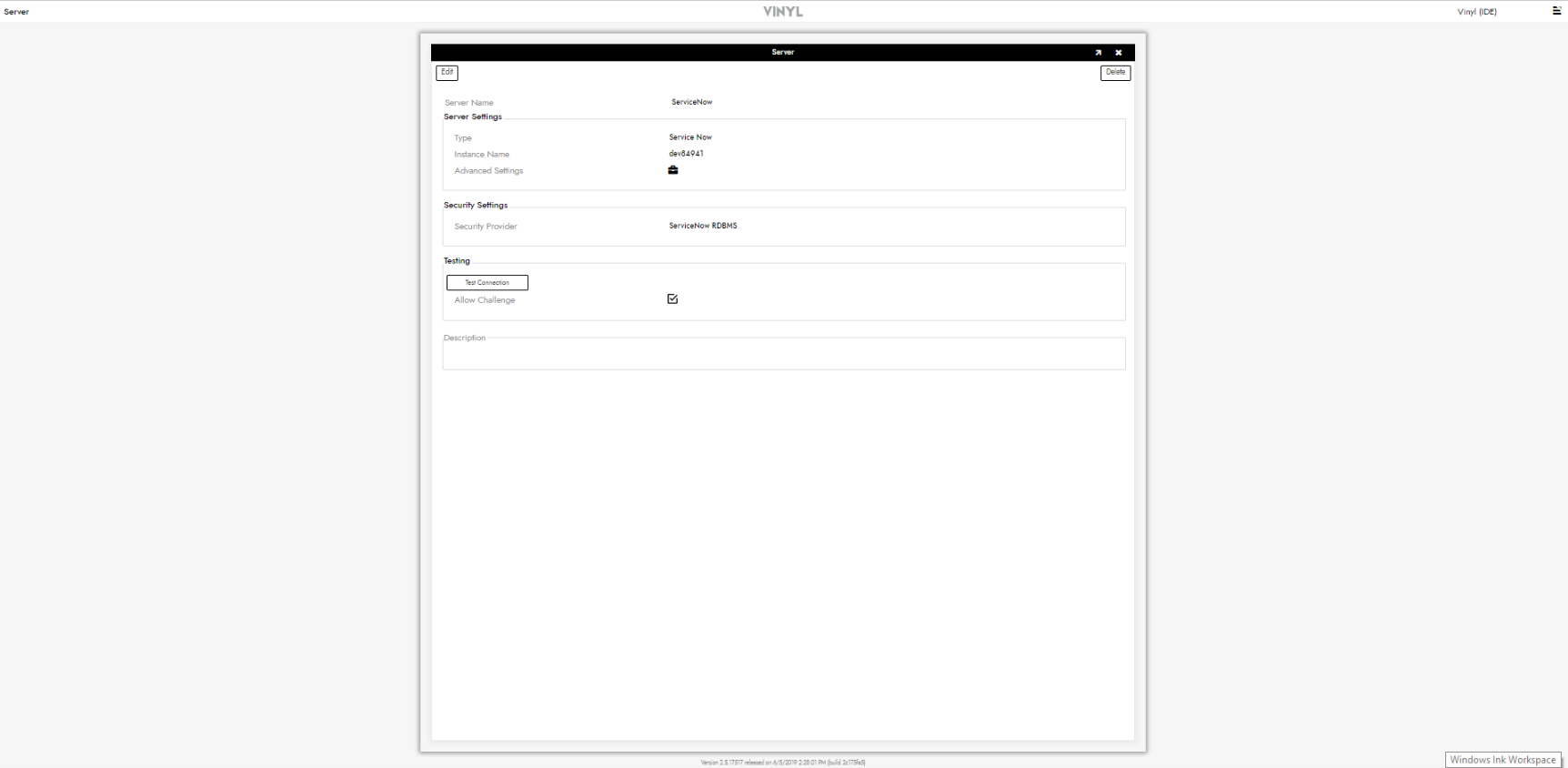
-
-
Clique em Salvar para concluir a conexão do servidor.
-
Clique em Testar conexão para garantir que a conexão funcione corretamente.